Poznámka: Snažíme se pro vás co nejrychleji zajistit aktuální obsah nápovědy ve vašem jazyce. Tato stránka byla přeložena automaticky a může obsahovat gramatické chyby nebo nepřesnosti. Naším cílem je to, aby pro vás byl její obsah užitečný. Mohli byste nám prosím dát ve spodní části této stránky vědět, jestli vám informace v článku pomohly? Pokud byste se rádi podívali na jeho anglickou verzi, najdete ji tady .
Když navrhujete šablony formuláře, můžete šablonu formuláře, který můžete otevřít nebo vyplnit v aplikaci InfoPath nebo webovém prohlížeči. Pokud na šablonu formuláře můžete otevřít a vyplnit v prohlížeči, pak je označená jako Šablona formuláře kompatibilní s prohlížečem. Tento typ šablony formuláře můžete pak být prohlížeče při publikování na serveru InfoPath Forms Services.
Tento článek popisuje, jak zvolit nastavení kompatibility pro šablonu formuláře buď při prvním vytvoření šablony formuláře nebo poté, co jste již vytvořili šablony formuláře. Pokud si nejste jisti aktuální nastavení kompatibility pro šablonu formuláře, můžete odkázat na oblast kompatibility na stavovém řádku aplikace InfoPath, který je umístěn v pravém dolním rohu okna aplikace InfoPath.
V tomto článku
Základní informace o kompatibilita s prohlížečem
Všechny šablon formulářů kompatibilních s aplikací InfoPath – to znamená uživatelů můžete otevírat a upravovat formulářů v Infopathu, za předpokladu, že uživatelé aplikace InfoPath na svém počítači nainstalovanou.
Pokud máte přístup k serveru InfoPath Forms Services, můžete navrhnout šablonu formuláře, která bude vyhovovat dva typy uživatelů, uživatele, kteří mají nainstalovanou na svých počítačích a uživatelům, kteří nemají aplikaci InfoPath. V takovém případě vyplňování formulářů v podporované webové prohlížeče, ne v aplikaci InfoPath. Pokud vaši uživatelé mají nainstalovanou aplikaci InfoPath, můžete otevřete formulář v Infopathu a budou mít široká řada funkcí formuláře. Uživatelé vyplňovat formuláře v prohlížeči mít přístup k omezenější sadu funkcí, ale výhoda je možné používat formuláře, i když nemají na svém počítači nainstalovanou aplikaci InfoPath. Pokud budete chtít publikování šablony formuláře na serveru InfoPath Forms Services, musíte tyto omezení mějte na paměti.
Proces návrhem šablony formuláře kompatibilní s prohlížečem zahrnuje zadání nastavení kompatibility, předem při prvním vytvoření šablony formuláře nebo novější, při návrhu formuláře. Po návrh šablony formuláře kompatibilní s prohlížečem můžete otestovat, publikování a povolit ji tak, aby uživatelé mohli vyplňovat v prohlížeči.
Zadání nastavení kompatibility při vytváření šablony formuláře
V dialogovém okně návrhu formuláře můžete povolit pouze funkce kompatibilní s prohlížečem pro použití v šabloně formuláře. Pokud to uděláte, prvky aplikace InfoPath nebo funkce, které nejsou podporovány v šablon formulářů kompatibilních s prohlížečem jsou skryté nebo zakázat tak, že nebudete mít možnost je použít v šabloně formuláře.
-
V nabídce soubor klikněte na Návrh šablony formuláře.
-
V části Navrhnout nový v dialogovém okně Navrhnout šablonu formuláře klikněte na Šablonu formuláře.
-
V galerii založený na proveďte jednu z následujících akcí:
-
Pokud chcete definovat Zdroj dat navrhnout šablonu formuláře, klikněte na prázdné.
-
Použití webové služby nebo databáze jako zdroje dat pro šablonu formuláře, klikněte na Webová služba nebo databáze. Tato možnost umožňuje dotazu nebo odeslat data straně zdroje externích dat.
-
Jako zdroj dat použít souboru XML (.xml) dokumentu nebo souboru Schéma XML (.xsd), klikněte na XML nebo schéma.
-
Použít informace o připojení v Soubor datového připojení jako základ pro zdroj dat, klikněte na Knihovna připojení.
-
-
Chcete-li šablony formuláře kompatibilní s InfoPath Forms Services, zaškrtněte políčko Povolit pouze funkce kompatibilní s prohlížečem a klikněte na OK.
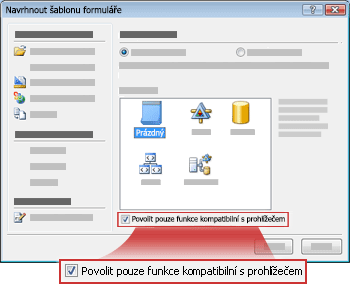
Otevře se nové šablony formuláře v aplikaci InfoPath. V pravém dolním rohu části okna aplikace InfoPath ve stavovém řádku slova funkce pro kompatibilitu: Infopathu a služby InfoPath Forms Services zobrazit tak, že víte, že budou fungovat šablony formuláře ve webovém prohlížeči stejně jako v aplikaci InfoPath.
-
Návrh šablony formuláře jako normálně.
Pokud funkce není podporována na serveru InfoPath Forms Services, zobrazí se tato funkce šedě v uživatelském rozhraní a nebude možné jej přidejte do šablony formuláře. Podobně pokud určitý ovládací prvek nepodporuje, se nezobrazí v podokně úloh ovládací prvky.
Změnit nastavení kompatibility pro existující šablony formuláře
Můžete změnit aktuální nastavení kompatibility pro existující šablony formuláře kdykoli během procesu návrhu. Například pokud dědí šablonu běžná InfoPath formuláře od spolupracovníkovi a teď chcete, aby byl kompatibilní s prohlížečem, můžete změnit existující nastavení kompatibility pro šablonu formuláře.
Šablonu formuláře aplikace InfoPath – pouze může obsahovat funkce, které nejsou podporovány v šablon formulářů kompatibilních s prohlížečem, například role uživatelů, vlastní podokna úloh nebo ovládací prvky podrobností. Po zadání nového nastavení kompatibility, můžete zobrazit seznam problémy s kompatibilitou, které způsobily po změně nastavení v podokně úloh Kontrola návrhu.
-
Otevřete šablonu formuláře.
-
Chcete-li otevřít podokno úloh Kontrola návrhu, klikněte v nabídce NástrojeKontrola návrhu.
-
V horní části podokna úloh Kontrola návrhu klikněte na Změnit nastavení kompatibility.

-
V dialogovém okně Možnosti formuláře v části funkce pro kompatibilitu prohlížeče, klikněte na Návrh šablony formuláře, který lze otevřít v prohlížeči nebo aplikace InfoPath a potom klikněte na OK.
Poznámka: V některých případech může zobrazit chyba při pokusu změnit nastavení kompatibility. Například pokud použijete Správa přístupových práv (IRM) omezit oprávnění k existující šablony formuláře, musíte odebrat toto nastavení před úspěšně můžete změnit nastavení kompatibility.
Podokno úloh Kontrola návrhu teď zobrazí chyby a zprávy, která je výsledkem změnit nastavení kompatibility.
Následující tabulka popisuje rozdíl mezi chyby a zprávy v podokně úloh Kontrola návrhu.
Ikona
Typ
Popis

Chyba
Šablona formuláře nebude fungovat správně. By měl oprava chyb před publikování šablony formuláře.

Zpráva
Šablona formuláře nemusí fungovat správně. Zprávy jsou menší vážně než chyby. Rozhodnutí o adresy zprávy před publikováním na šablonu formuláře.
-
V části Prohlížeče kompatibility v podokně úloh Kontrola návrhu klikněte na text chyby nebo zprávu, kterou chcete provést revizi. Když to uděláte, nastane jedna z následujících možností obecně možností:
-
Pokud problém výsledků nepodporovaný ovládací prvek nebo jiného objektu v šabloně formuláře, automaticky vybere InfoPath tohoto ovládacího prvku nebo objektu za vás. Získat další podrobnosti o tomto problému, klikněte pravým tlačítkem myši na ovládací prvek nebo objekt v šabloně formuláře a potom v místní nabídce klikněte na tlačítko Podrobnosti.
-
Pokud problém výsledků nepodporovaný nastavením – například, pokud vaše šablona formuláře určuje role uživatelů, které nefungují v šablon formulářů kompatibilních s prohlížečem – aplikace InfoPath zobrazí upozornění na více popisným názvem, popisem potíží.
-
-
Kontrola chyb funkce pro kompatibilitu prohlížeče a vyřešit.
Poznámka: Pokud není oprava chyb, můžete pořád publikovat šablony formuláře kompatibilní s prohlížečem na server s InfoPath Forms Services. Však nebude moct povolit šablony formuláře na serveru, což znamená, že uživatelé nemohou zobrazit nebo vyplňování formuláře ve webovém prohlížeči.
-
Zkontrolovat kompatibilitu prohlížeče zpráv a zjistit, jestli potřebujete vyřešit.
-
Seznam chyby a zprávy, jak je vyřešit, klepnutím na tlačítko Aktualizovat.










